如何使用和自訂 iPhone 15 Pro 和 15 Pro Max 上的操作按鈕

在本教程中,我們將向您展示如何使用和自訂 iPhone 15 Pro 和 iPhone 15 Pro Max 上的操作按鈕,以便您可以設定這個新按鈕來執行有意義的任務並節省時間。

iPhone 15 Pro 和 15 Pro Max 沒有每部 iPhone(包括普通 iPhone 15 和 15 Plus)上常見的鈴聲/靜音滑桿開關。相反,該開關已被可自訂的操作按鈕取代。
您可以將「操作」按鈕設定為按下該按鈕即可執行常用功能或任務。
操作按鈕看起來像普通按鈕,但您必須始終按住它才能觸發設定的功能。只需按一次,就像側邊按鈕或音量按鈕一樣,不會執行任何操作。這個長按要求是為了防止意外按下。
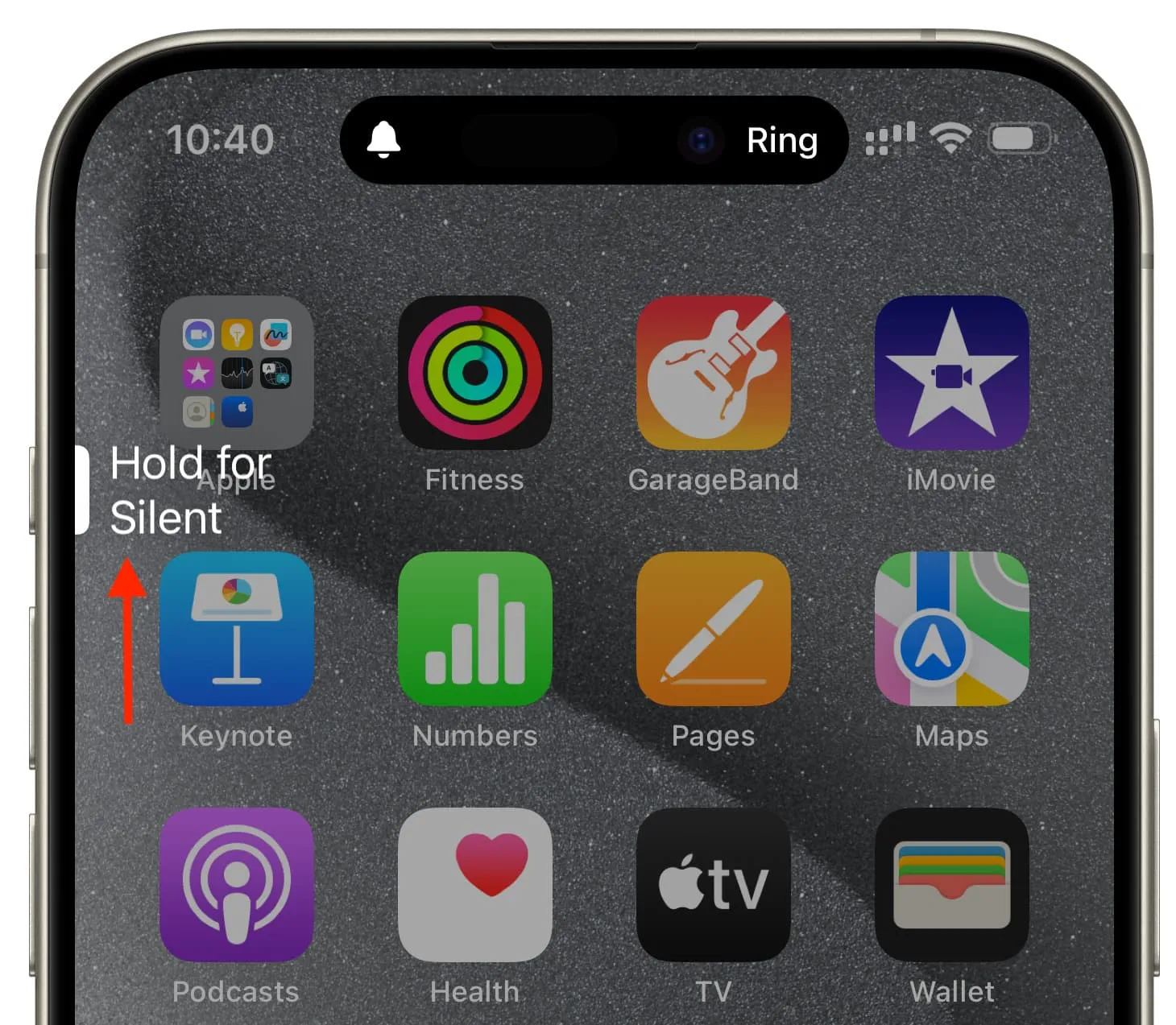
如果您只需按下「操作」按鈕,iOS 就會提示您按住它來觸發設定的操作。
iPhone 15 Pro 和 15 Pro Max 上的操作按鈕開箱即設定為切換靜音模式。您所需要做的就是按住按鈕即可啟動僅振動模式或響鈴模式。
一旦你的iPhone 15 Pro進入靜音模式,它會在頂部狀態列中顯示一個打叉的鈴鐺圖標,如果你覺得不需要,你可以輕鬆隱藏它。
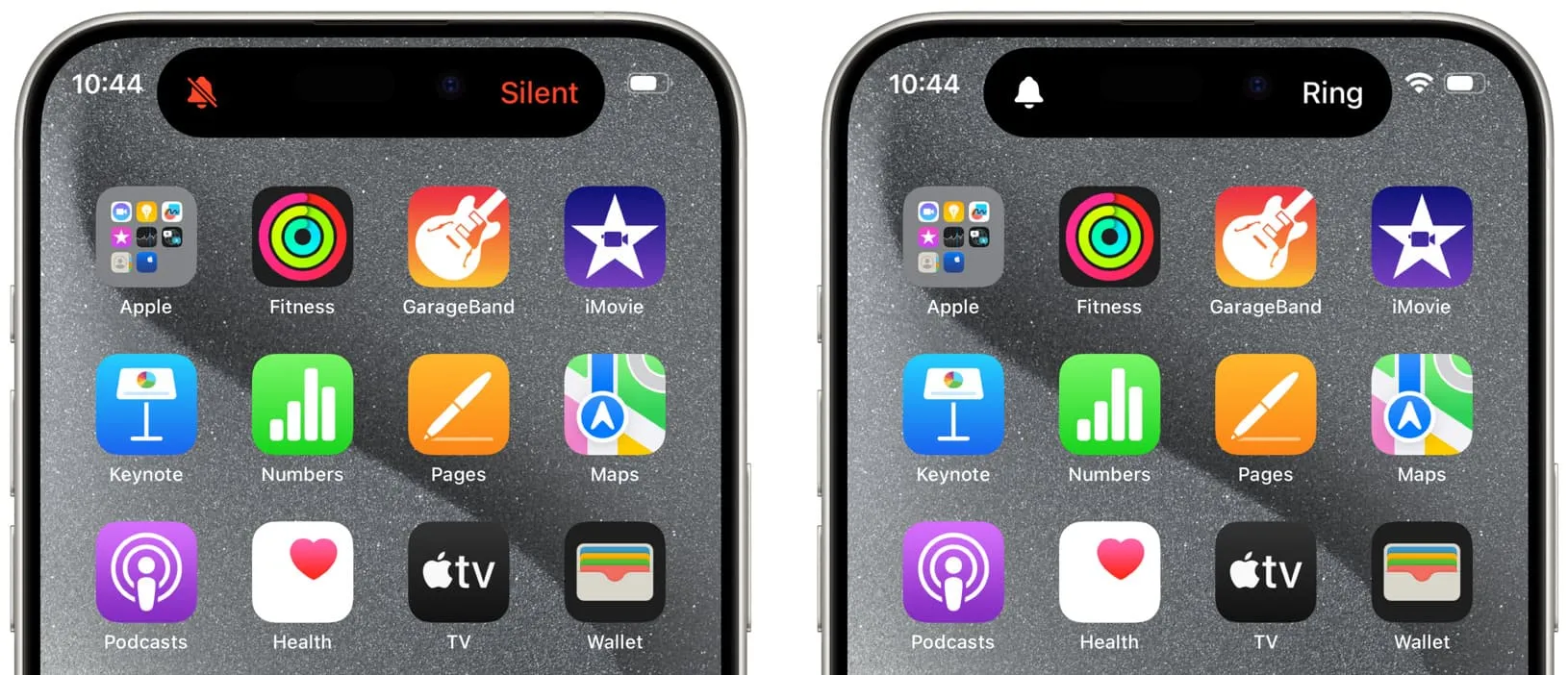
使用 iPhone 上的操作按鈕啟動靜音和響鈴模式。
iOS 可讓您變更操作按鈕的功能。在紙面上,您有九種操作可供選擇,其中之一是“無操作”,它完全停用此開關。
其中一項操作是Shortcut,它允許您設定「操作」按鈕來運行任何快捷方式。這使得 iPhone 15 Pro 操作按鈕不受限制,因為您可以下載或建立無限種Siri 捷徑並立即觸發它們。
以下是更改操作按鈕功能的方法:
1)在 iPhone 15 Pro 或 15 Pro Max 上開啟「設定」應用程式。
2)點選操作按鈕。
3)向左滑動以查看其他操作。當您找到要使用的操作時,只需將其保留在螢幕上並退出「設定」應用程式即可。如果操作支援其他選項,您也可以自訂該操作。
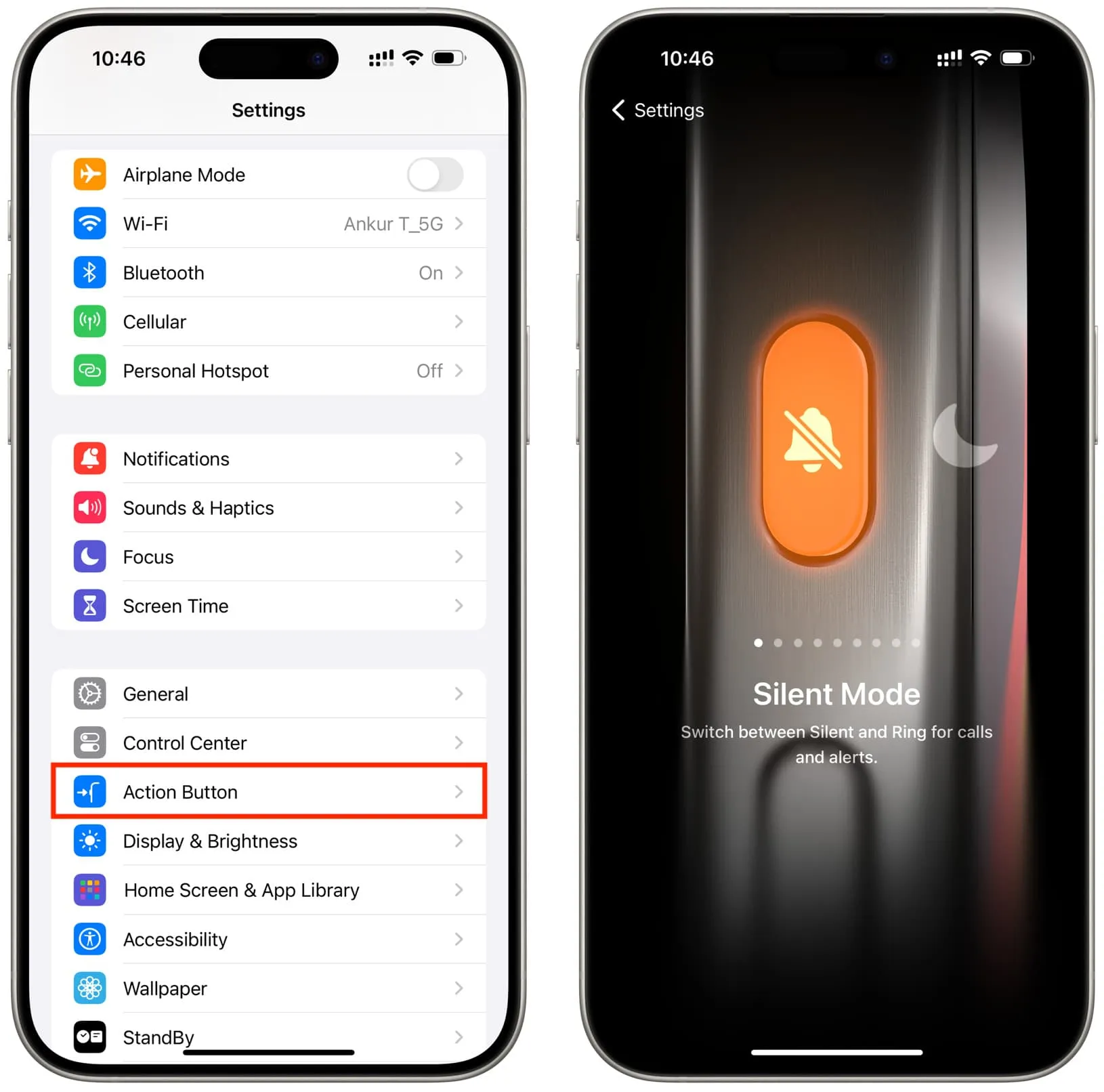
讓我解釋一下所有九個動作:
- 靜音模式:啟動電話、簡訊和通知的靜音和響鈴模式。
- 專注:您可以讓它啟動「請勿打擾」或選擇其他專注模式之一,例如睡眠、工作、駕駛、運動等。
- 相機:選擇此項目將設定操作按鈕以開啟 iOS 相機應用程式內的照片模式。但您可以將其映射到相機應用程式中開啟自拍、影片、人像或人像自拍模式。
- 手電筒:開啟和關閉 iPhone 手電筒。啟動時,動態島將顯示手電筒圖示。
- 語音備忘錄:選擇此選項後,按住操作按鈕將立即開始錄製新的語音備忘錄。
- 放大鏡:使用此功能可將您的 iPhone 變成放大鏡,以閱讀標籤上的微小文字或放大周圍的物體。
- 快捷方式:這是一個神奇的選項,使操作按鈕幾乎可以透過捷徑應用程式執行任何可能的操作。點擊選擇快捷方式,然後選擇一個快捷方式。稍後會詳細介紹。
- 輔助功能:點選選擇功能,然後選擇您希望操作按鈕觸發的 21 項輔助功能之一。
- 無操作:最後,您可以關閉“操作”按鈕並將其設定為在按住時不執行任何操作。如果您發現自己在不知不覺中觸發了操作或只是不關心此按鈕,這可能會很有幫助。
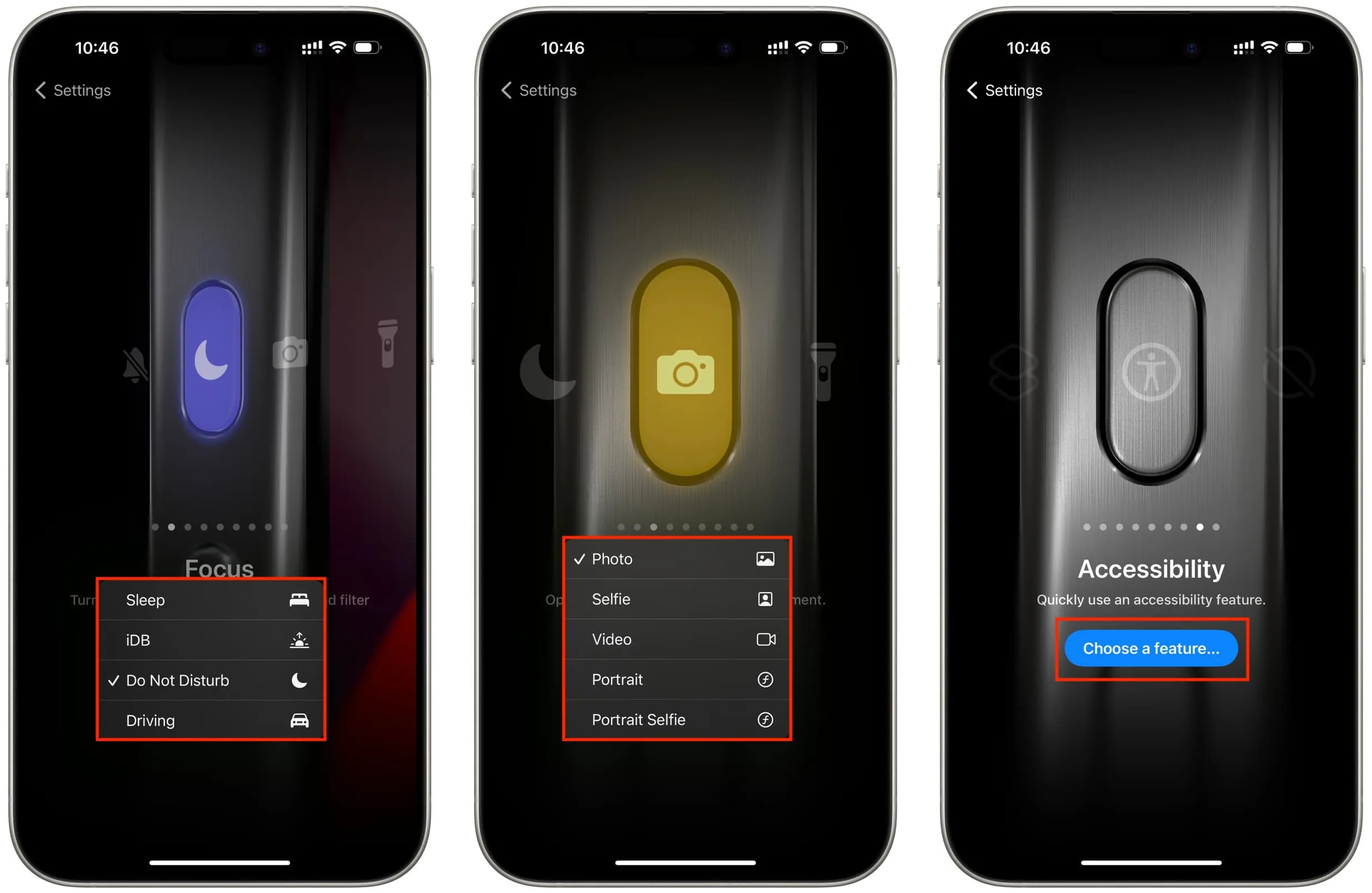
當您設定 iPhone 15 Pro 或 15 Pro Max 操作按鈕來觸發捷徑時,您會注意到有多個選項:
從“入門”部分選擇一個快捷方式。您可以使用「開啟應用程式」捷徑設定「動作」按鈕以啟動任何選定的應用程式。同樣,您可以將其設定為顯示您最喜愛的聯絡人、查看最近播放的歌曲、設定計時器、建立新筆記或使用 Shazam 識別音樂。
接下來,您可以選擇「我的捷徑」標題下的現有 Siri 捷徑之一。點擊“我的快捷方式>”以在一個螢幕上顯示所有快捷方式。
最後,您還可以將新的 iOS 17 應用程式捷徑設定為操作按鈕的功能。在這裡,您將看到 Apple 以及支援的第三方應用程式的選項。例如,我可以點擊“書籍”並設定“操作”按鈕來播放我目前的有聲讀物。或者,我可以點擊 [ Edison ]電子郵件並設定我最喜歡的第三方電子郵件用戶端來撰寫新郵件。
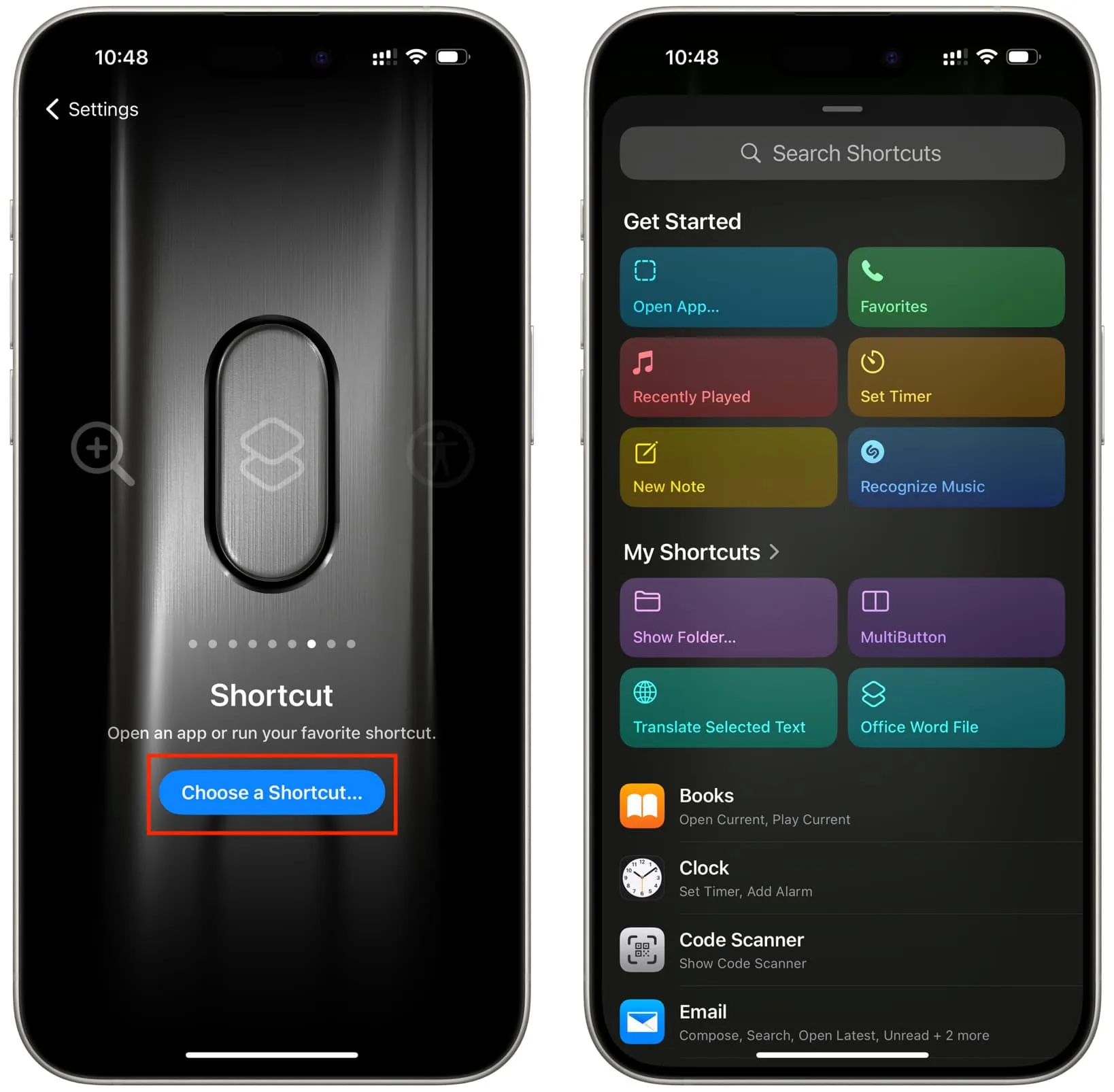
您將 iPhone 的操作按鈕設定為做什麼?
發佈留言